Come disinstallare completamente Driver Tonic dal computer?
Miscellanea / / November 14, 2021
Driver Tonic è uno strumento di ottimizzazione del sistema che viene fornito in bundle con altri software freeware; questo significa che ogni volta che installi un software sponsorizzato freeware, questo viene installato automaticamente. Poiché l'applicazione viene installata senza il tuo consenso, per molto tempo potresti non sentire la necessità di mantenere tale software sul tuo computer. Se non desideri utilizzare Driver Tonic sul tuo computer, ecco alcuni modi per disinstallarlo completamente.
Come un normale utente di computer, succede molto spesso quando vogliamo rimuovere/disinstallare un'applicazione dal nostro sistema e trovare modi per farlo. Le cose peggiorano ancora quando finiamo per installare un'applicazione senza il nostro consenso. Driver Tonic è un software simile che viene promosso tramite altri servizi software legittimi e gratuiti. Quindi, quando scarichiamo determinati software gratuiti, Driver Tonic installa automaticamente sul nostro computer senza il nostro permesso.
Poiché questa applicazione viene installata automaticamente, la maggior parte degli utenti la considera addirittura una specie di virus e desidera disinstallare Driver Tonic. E altri potrebbero semplicemente non sentire la necessità di uno strumento di ottimizzazione del PC e volerlo rimuovere. Se sei uno di loro e vuoi disinstallare completamente Driver Tonic dal tuo computer, allora questo articolo fa per te. Qui abbiamo condiviso una guida passo passo su come disinstallare completamente Driver Tonic dal tuo sistema e i diversi modi per farlo.

Contenuto della pagina
-
Come disinstallare completamente Driver Tonic dal computer?
- Disinstallazione di Driver Tonic da Impostazioni
- Rimuovere definitivamente Driver Tonic
- Disinstallazione di Driver Tonic utilizzando un'applicazione di terze parti
- Conclusione
Come disinstallare completamente Driver Tonic dal computer?
Esistono diversi modi per disinstallare un'applicazione dal computer. Tuttavia, inizieremo con il passaggio di base e in seguito esamineremo tutti gli altri modi possibili. La guida seguente è per gli utenti di Windows 11 e 10, ma i passaggi coinvolti sono simili per le versioni precedenti di Windows, inclusi Windows 7 e 8.
Disinstallazione di Driver Tonic da Impostazioni
L'applicazione Impostazioni sul nostro computer ha una sezione App separata che contiene tutte le app installate nel nostro sistema. I passaggi per disinstallare Driver Tonic tramite Impostazioni sono i seguenti:
- Vai al pulsante Start e apri Impostazioni.
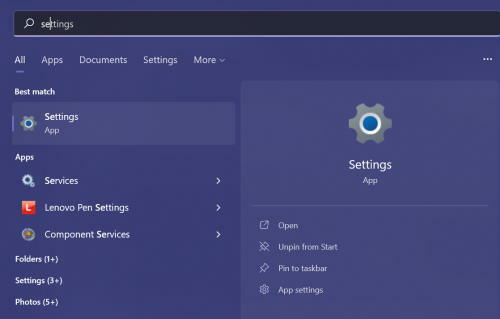
- Fare clic sulla scheda App dal menu a sinistra. Puoi vedere tutte le applicazioni installate sul tuo computer.
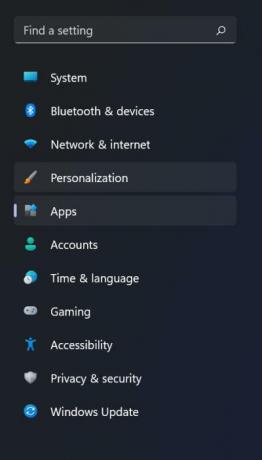
- Trova l'applicazione Driver Tonic e fai clic sull'icona a tre punti accanto ad essa.
- Ora, fai clic sull'opzione Disinstalla.
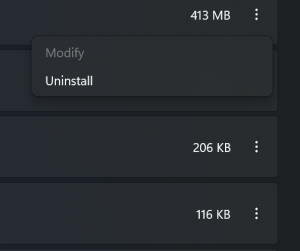
- Dopo averlo disinstallato dalle Impostazioni, vai su Pannello di controllo.
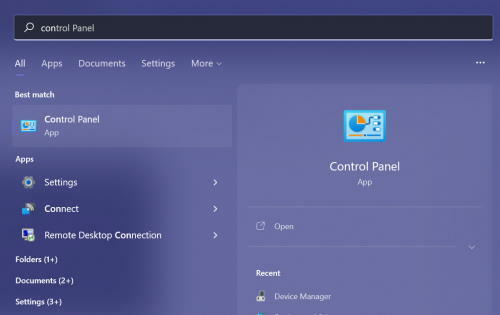
Annunci
- Ora assicurati che l'opzione "Visualizza per" sia impostata sull'icona Grande o Piccola.
- Fare clic su Programmi e funzionalità.
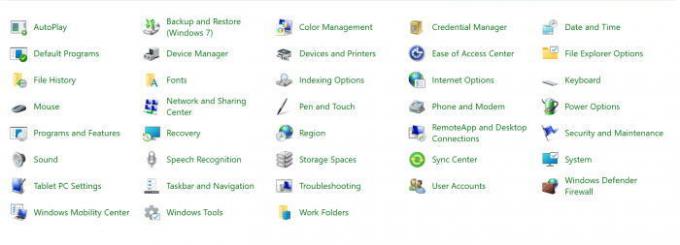
- Cerca Driver Tonic e fai clic con il pulsante destro del mouse sull'applicazione.

- Infine, fai clic sull'opzione di disinstallazione per rimuovere l'app dal tuo computer.
Rimuovere definitivamente Driver Tonic
In questo passaggio, elimineremo l'intera cartella Driver Tonic e termineremo tutte le attività in background eseguite dal programma. I passaggi per eliminare definitivamente la cartella Driver Tonic sono i seguenti:
Annunci
- Premi il tasto Windows + R per aprire il comando Esegui e digita "taskmgr".
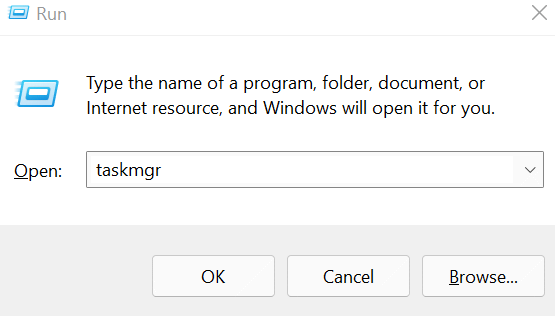
- Fare clic su Ok per aprire il Task Manager.
- Vai alla scheda Processi.
- Cerca il software Driver Tonic, selezionalo e fai clic sul pulsante "Termina operazione" in basso.

- Ora apri la finestra Esplora file di Windows e cerca la cartella Driver Tonic. Puoi anche cercarlo utilizzando il percorso Driver Tonic.
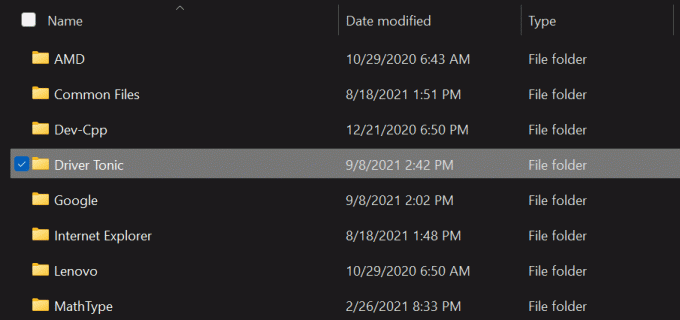
- Seleziona la cartella e premi il tasto Maiusc + Canc per eliminare definitivamente la cartella.
Disinstallazione di Driver Tonic utilizzando un'applicazione di terze parti
Ora, se non sei una persona esperta di tecnologia o semplicemente non hai abbastanza tempo per cercare ed eliminare tali applicazioni di volta in volta, ci sono alcune applicazioni di terze parti che faranno il lavoro per tu. Trova semplicemente un'applicazione affidabile per la disinstallazione del software e installala sul tuo computer. Ora puoi facilmente eliminare o disinstallare qualsiasi programma tramite il software ogni volta che vuoi.
Conclusione
Sebbene Driver Tonic sia un semplice strumento di ottimizzazione del PC, averlo sul tuo PC senza un adeguato consenso potrebbe farti sentire sospettoso. Quindi, è così che puoi disinstallare e rimuovere l'applicazione in modo permanente dal tuo dispositivo. Inoltre, dopo aver disinstallato tali app, è buona norma eseguire una scansione antimalware per proteggere il computer. Puoi scegliere alcuni buoni scanner di malware e controllare di tanto in tanto la presenza di malware e virus.
Articoli Correlati:
- Come forzare la disinstallazione di programmi/software ostinati in Windows 10
- Correzione: impossibile disinstallare Adobe Creative Cloud su Windows 10
- Come disinstallare facilmente i programmi su Windows 10
- Come verificare se HDR è supportato su Windows 11
- Abilita la frequenza di aggiornamento dinamico (DRR) su Windows 11
- Che cos'è l'accelerazione del mouse e come disabilitarla in Windows 11



